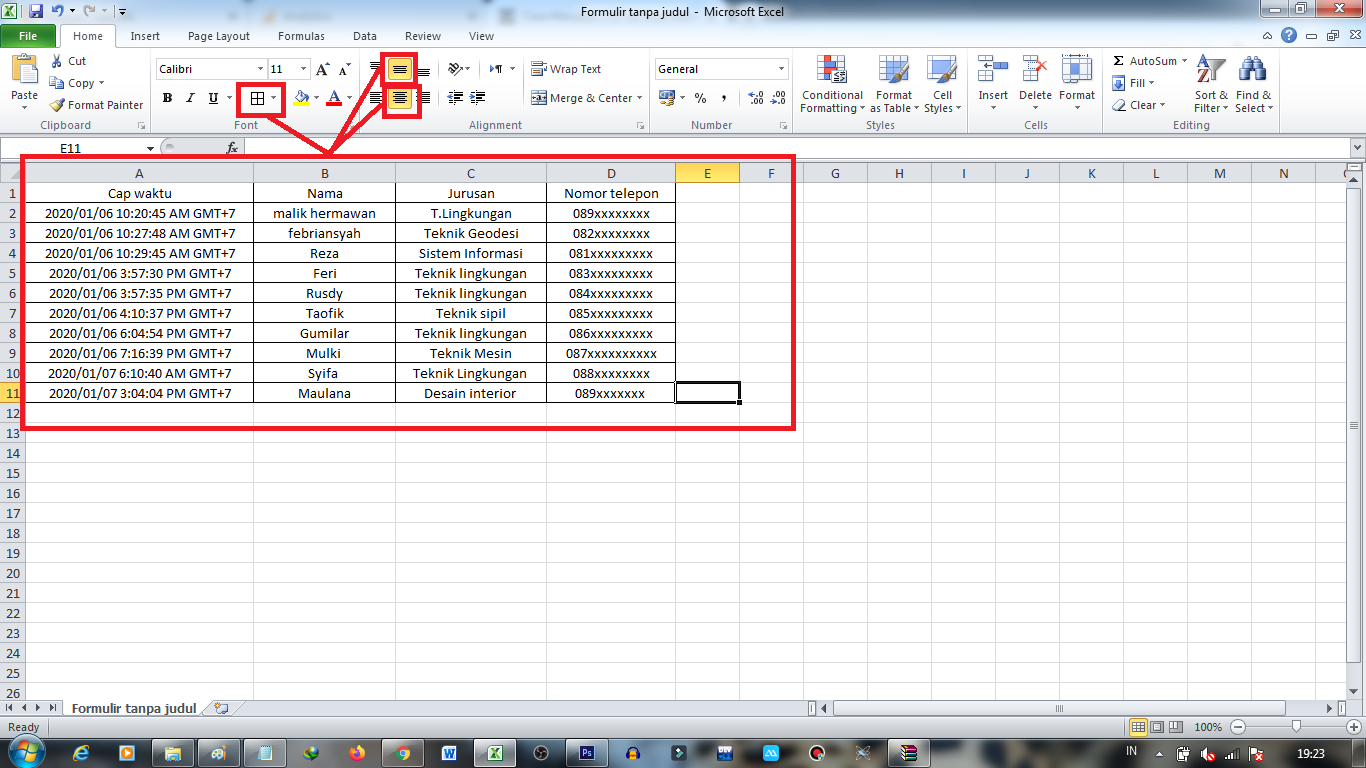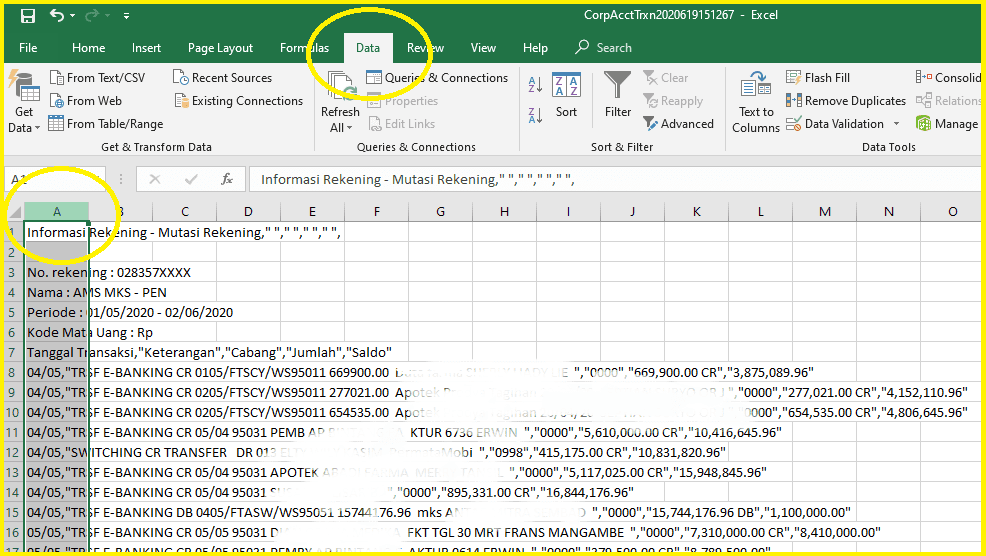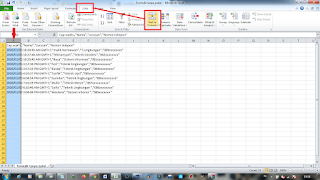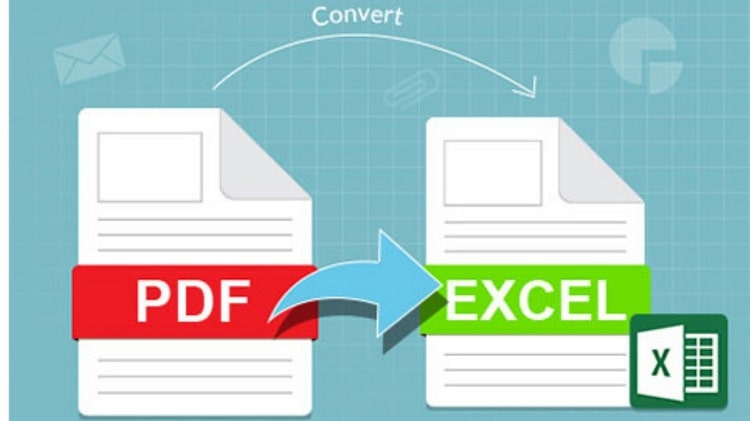Mungkin kamu sedang mengalami kebingungan ketika ingin merapikan file CSV dalam Excel dan mengubahnya menjadi kolom yang rapi. Nah, dalam artikel ini akan dijelaskan cara merapikan file CSV pada Excel menjadi berkolumn dengan mudah dan cepat. Selain itu, kamu juga akan belajar cara mengubah file CSV ke Excel. Yuk simak selengkapnya!
Cara Merapikan File CSV Pada Excel Menjadi Berkolom
Dalam menjalankan bisnis, perusahaan, dan organisasi, file CSV menjadi salah satu format yang paling umum digunakan. Format ini sering digunakan untuk mengunggah data ke situs web, aplikasi, dan perangkat lunak lainnya. Masalahnya sering kali file CSV yang dihasilkan terlihat kacau dan sulit dibaca. Namun, dengan Excel, kamu bisa merapikan file CSV tersebut dengan mudah menjadi berkolum.
1. Cara Merapikan file CSV menjadi Kolom dengan Excel
Berikut adalah cara mudah merapikan file CSV pada Excel menjadi kolom:
- Buka aplikasi Excel dan buat lembar kerja baru. Lalu klik tab Data di ribbon Excel
- Pilih File yang ingin diubah menjadi Excel dan klik Open
- Setelah file terbuka, pilih kolom yang ingin dipecah menjadi beberapa kolom. Kemudian tekan tombol tekst to column atau teks menjadi kolom diatas table
- Muncul pop up box, pilih tipe data yang akan kamu ubah. Pilih tipe data seperti Komma, Tab, atau Spasi
- Klik Finish. Kolom CSV sudah terpecah menjadi berbagai kolom
Dengan melakukan langkah-langkah di atas, kamu dapat merapikan file CSV pada Excel menjadi menjadi berkolom yang rapi dan mudah dibaca. Selain itu, Excel juga menyimpan file dalam format Excel yang bisa dibuka di aplikasi lainnya. Tapi, bagaimana cara mengubah file CSV ke Excel? Berikut ini langkah-langkahnya!
2. Cara Mengubah File CSV ke Excel
Berikut adalah cara mudah mengubah file CSV ke Excel:
- Buka aplikasi Excel dan buat lembar kerja baru. Lalu klik tab Data di ribbon Excel
- Pilih File yang ingin diubah menjadi Excel dan klik Open
- Setelah file terbuka, klik File > Save As… dan pilih format file Excel yang diinginkan
- Selanjutnya, beri nama file baru yang akan disimpan dengan format Excel. Klik Save untuk menyimpannya
Dengan melakukan beberapa langkah sederhana di atas, kamu dapat mengubah file CSV menjadi Excel tanpa perlu menginstal software tambahan. Selain itu, konversi ini memastikan bahwa data kamu terlihat rapi dan mudah dibaca.
FAQ
1. Apa itu file CSV?
CSV merupakan kependekan dari Comma Separated Values, yaitu format file yang digunakan untuk menyimpan data dalam bentuk tabel terstruktur. Setiap kolom dalam format CSV dipisahkan oleh tanda koma dan setiap baris akan berisi satu entri yang terpisah dengan baris lainnya.
2. Apa perbedaan antara file CSV dengan file Excel?
Perbedaan antara file CSV dan Excel terletak pada format file dan cara menggarap data. File CSV adalah file dengan format dasar yang hanya dapat menyimpan teks biasa dan tidak dapat menyimpan format dan formula seperti Excel. Sedangkan Excel adalah aplikasi pengolah data yang memungkinkan pengguna untuk melakukan perhitungan dan memvisualisasikan data dalam bentuk grafik.
Video Tutorial Cara Merapikan File CSV Pada Excel Menjadi Berkolom
Demikianlah informasi mengenai cara merapikan file CSV pada Excel menjadi berkolum dan cara mengubah file CSV menjadi Excel. Dengan informasi ini, kamu bisa membuat data kamu lebih rapi dan mudah dibaca. Apabila kamu memiliki pertanyaan, silahkan tulis di kolom komentar.